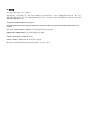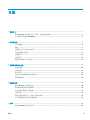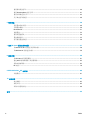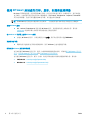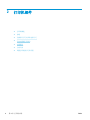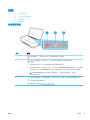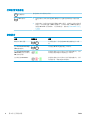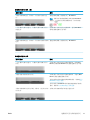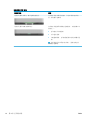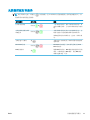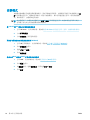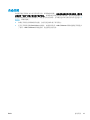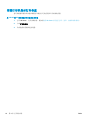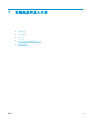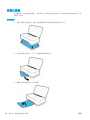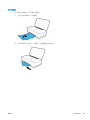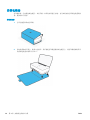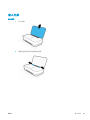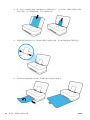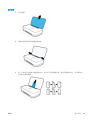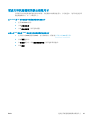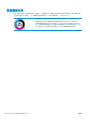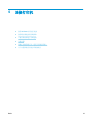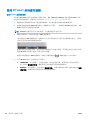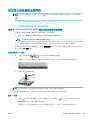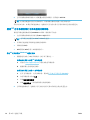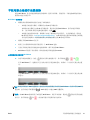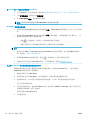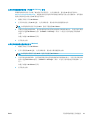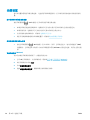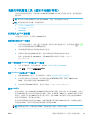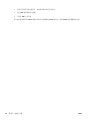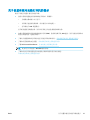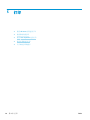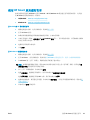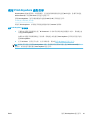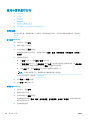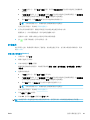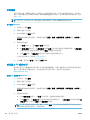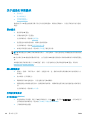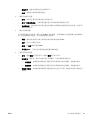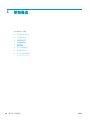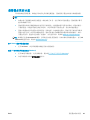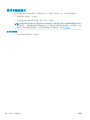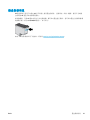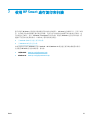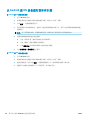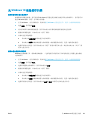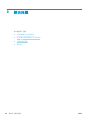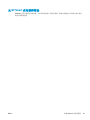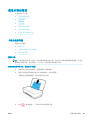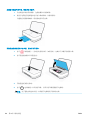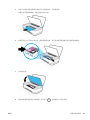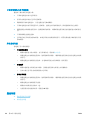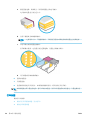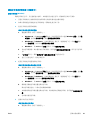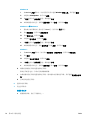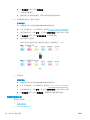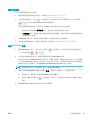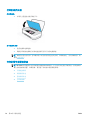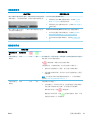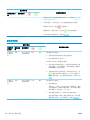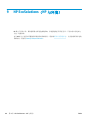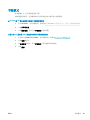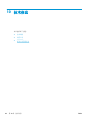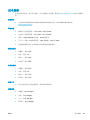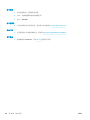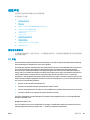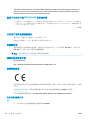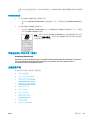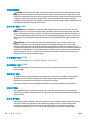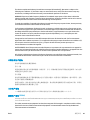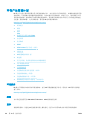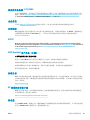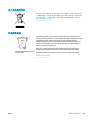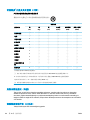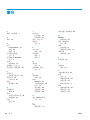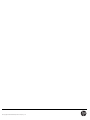使用手册

HP 公司通告
本文所含信息如有更改,恕不另行通知。
保留所有权利。 除非版权法允许,否则严禁在未经 HP 事先书面许可的情况下,转载、改编或翻译本材料的内容。 HP 产品与
服务的保修条款与条件已在此产品与服务附带的保修声明中列明。 本文的任何内容均不构成额外保修。 HP 对本文所含的技术
或编辑错误或遗漏概不负责。
© Copyright 2018 HP Development Company, L.P.
Microsoft and Windows are either registered trademarks or trademarks of Microsoft Corporation in the United States and/or other
countries.
Mac、OS X、macOS 和 AirPrint 是 Apple Inc. 在美国和其他国家/地区的注册商标。
ENERGY STAR 和 ENERGY STAR 标记是美国环保署拥有的注册商标。
Android 和 Chromebook 是 Google LLC 的商标。
Amazon 和 Kindle 是 Amazon.com, Inc. 或其附属公司的商标。
iOS 是 Cisco 在美国和其他国家/地区的商标或注册商标,经许可方可使用。

目录
1 使用入门 ...................................................................................................................................................... 1
使用 HP Smart 应用进行打印、复印、扫描和故障排除 .................................................................................. 2
打开 HP 打印机软件 (Windows) ........................................................................................................................... 3
2 打印机部件 .................................................................................................................................................. 4
打印机概述 ............................................................................................................................................................ 5
按钮 ....................................................................................................................................................................... 7
边缘指示灯灯光和状态指示灯 ............................................................................................................................ 9
从控制面板打印报告 ......................................................................................................................................... 13
安静模式 ............................................................................................................................................................. 14
自动关闭 ............................................................................................................................................................. 15
调整打印机指示灯和音量 ................................................................................................................................. 16
3 安装纸盒和放入介质 ................................................................................................................................... 17
安装出纸盒 ......................................................................................................................................................... 18
安装包装套 ......................................................................................................................................................... 18
放入介质 ............................................................................................................................................................. 21
更改打印机检测到的默认纸张尺寸 ................................................................................................................. 25
纸张基础知识 ..................................................................................................................................................... 26
4 连接打印机 ................................................................................................................................................. 27
使用 HP Smart 应用进行连接 ............................................................................................................................ 28
使用路由器连接到无线网络 ............................................................................................................................. 29
不使用路由器进行无线连接 ............................................................................................................................. 31
无线设置 ............................................................................................................................................................. 34
高级打印机管理工具(适用于无线打印机) ................................................................................................. 35
关于设置和使用无线打印机的提示 ................................................................................................................. 37
5 打印 ........................................................................................................................................................... 38
使用 HP Smart 应用进行打印 ............................................................................................................................ 39
ZHCN
iii

使用移动设备打印 ............................................................................................................................................. 40
使用 Print Anywhere 进行打印 .......................................................................................................................... 41
使用计算机进行打印 ......................................................................................................................................... 42
关于成功打印的提示 ......................................................................................................................................... 46
6 管理墨盒 .................................................................................................................................................... 48
查看墨水的估计量 ............................................................................................................................................. 49
订购墨水耗材 ..................................................................................................................................................... 50
HP Instant Ink ....................................................................................................................................................... 51
更换墨盒 ............................................................................................................................................................. 52
使用单墨盒模式 ................................................................................................................................................. 54
墨盒保修信息 ..................................................................................................................................................... 55
有关使用墨盒的提示 ......................................................................................................................................... 56
7 使用 HP Smart 进行复印和扫描 .................................................................................................................... 57
从 Android 或 iOS 设备进行复印和扫描 ............................................................................................................ 58
从 Windows 10 设备进行扫描 ............................................................................................................................ 59
8 解决问题 .................................................................................................................................................... 60
从 HP Smart 应用获得帮助 ................................................................................................................................ 61
通过 HP 在线故障排除工具获得帮助 ............................................................................................................... 62
获取本指南帮助 ................................................................................................................................................. 63
HP 支持 ................................................................................................................................................................ 78
9 HP EcoSolutions(HP 与环境) .................................................................................................................... 80
节能模式 ............................................................................................................................................................. 81
10 技术信息 .................................................................................................................................................. 82
技术规格 ............................................................................................................................................................. 83
规范声明 ............................................................................................................................................................. 85
环保产品管理计划 ............................................................................................................................................. 90
索引 ............................................................................................................................................................... 96
iv
ZHCN

使用 HP Smart 应用进行打印、复印、扫描和故障排除
HP Smart 可帮助您设置、共享和管理 HP 打印机,以及从打印机进行复印、扫描和打印。 您可以通过
电子邮件、文本消息以及流行的云和社交媒体服务(例如 iCloud、Google Drive、Dropbox 和 Facebook)
共享文档和图像。 您还可以设置新的 HP 打印机,以及监控和订购耗材。
注:此 HP Smart 应用可能并未提供所有语言版本。 一些功能可能并非在所有打印机型号上都提供。
安装 HP Smart 应用
▲ iOS、Android 和 Windows 10 设备支持 HP Smart 应用。 要在您的设备上安装此应用,请访问
123.hp.com 并按照屏幕上的说明来访问您设备上的应用商店。
在 Windows 10 计算机上打开 HP Smart 应用
▲ 安装完 HP Smart 应用后,从设备桌面上单击开始,然后从应用列表中选择 HP Smart。
连接您的打印机
▲ 确保设备已连接到与打印机相同的网络。 然后 HP Smart 会自动检测打印机。
获取有关 HP Smart 应用的详细信息
有关如何使用 HP Smart 进行打印、复印、扫描和故障排除的基本说明,请参阅使用 HP Smart 应用进行
打印、使用 HP Smart 进行复印和扫描和从 HP Smart 应用获得帮助 。
有关使用 HP Smart 进行打印、复印、扫描、访问打印机功能以及解决问题的详细信息,请访问:
● iOS/Android: www.hp.com/go/hpsmart-help
● Windows 10: www.hp.com/go/hpsmartwin-help
2
第 1 章 使用入门 ZHCN

打开 HP 打印机软件 (Windows)
安装 HP 打印机软件之后,双击桌面上的打印机图标,或执行以下操作之一打开打印机软件:
● Windows 10: 在计算机桌面上,单击开始,从应用列表中选择 HP,然后选择与打印机名称对应
的图标。
● Windows 8.1: 单击“开始”屏幕左下角的向下箭头,然后选择打印机名称。
● Windows 8: 右键单击“开始”屏幕上的空白区域,单击应用程序栏上的所有应用程序,然后选
择打印机名称。
● Windows 7: 在计算机桌面上,单击开始,选择所有程序,单击 HP,单击打印机所在的文件夹,
然后选择与打印机名称对应的图标。
注:如果尚未安装 HP 打印机软件,请访问 www.support.hp.com 下载并安装必要软件。
ZHCN 打开 HP 打印机软件 (Windows)
3

后视图
1
电源按钮
2
Wi-Fi 按钮
3
电源接头
6
第 2 章 打印机部件 ZHCN

按钮
●
控制面板按钮
●
打印机背面的按钮
●
按钮组合
控制面板按钮
功能 描述
1
(取消按钮): 此按钮亮起时,按下按钮可停止当前操作。
2
/ (信息按钮: 打开/关闭): 打印出当前状态的打印机信息页面。
● 如果按钮闪烁白光,按下按钮可确认其他设备的连接尝试。
● 如果按钮呈琥珀色(可能正在闪烁),则表示存在 HP Instant Ink 警告或错误。 按下按钮
打印信息页面,检查 HP Instant Ink 部分以了解诊断结果,然后按照页面上的说明操作。
注: HP Instant Ink 服务并未覆盖所有国家/地区。 要查看其覆盖情况,请访问
hpinstantink.com。
3
(重新开始按钮): 此按钮亮起时,可以在中断后(例如,在放入纸张或清除卡纸之
后)按下按钮以重新开始作业。
有关详细信息,请参阅打印机警告或错误状态。
ZHCN 按钮
7

打印机背面的按钮
(电源按钮)
按此按钮可开启或关闭打印机。
(Wi-Fi 按钮)
● 按此按钮可打开或关闭通过路由器或接入点连接无线网络的打印机无线功
能。
● 按住按钮至少 3 秒钟可将网络设置恢复到默认设置。 此操作还会使打印机重
新进入“自动无线连接”(AWC) 设置模式。 打印机必须处于 AWC 设置模式才
能连接 HP Smart 应用和网络。 有关详细信息,请参阅使用 HP Smart 应用进
行连接。
按钮组合
功能 按钮组合 说明
恢复出厂默认设置。
+
打开墨盒盖后,同时按住 Wi-Fi 和电源按钮至少 3 秒
钟。
进入 Wi-Fi Protected Setup
(WPS)
按钮模式。
+
同时按住 Wi-Fi 和电源按钮至少 3 秒钟。
进入 Wi-Fi Protected Setup
(WPS) PIN
模式并打印带有
PIN 代码的页面。
+
按住信息按钮至少 3 秒钟以点亮所有按钮指示灯,然后
同时按住信息和重新开始按钮至少
3 秒钟。
打开或关闭 Wi-Fi Direct。
+ +
按住信息按钮至少 3 秒钟以点亮所有按钮指示灯,然后
同时按信息、取消和重新开始按钮。
8
第 2 章 打印机部件 ZHCN

边缘指示灯灯光和状态指示灯
●
状态指示灯概述
●
边缘指示灯灯光
状态指示灯概述
功能 描述
1
进纸指示灯: 亮起时,即表示存在与纸张相关的警告或错误。 有关详细信息,请参阅打印机
警告或错误状态。
2
墨盒盖按钮:
● 按此按钮可打开墨盒盖。
● 亮起时,即表示存在与墨水相关的警告或错误。 有关详细信息,请参阅打印机警告或错
误状态。
3
边缘指示灯灯光: 可以发出蓝色、白色、绿色或琥珀色灯光,分别指示各种打印机状态。 有
关详细信息,请参阅下一节。
4
墨盒指示灯: 指示相应的墨盒存在问题。 有关详细信息,请参阅打印机警告或错误状态。
边缘指示灯灯光
打印机边缘指示灯灯光包括一个横跨打印机前部的大指示灯条,其上有两个小指示灯条。 这些指示灯
通过颜色和移动情况来传达打印机状态。
ZHCN 边缘指示灯灯光和状态指示灯
9

边缘指示灯灯光- 琥珀色
指示灯状态 描述
大指示灯条发出琥珀色光。 存在警告或打印机错误。 有关琥珀色边缘指示灯灯光
及其原因和解决方法的详细信息,请参阅打印机警告或
错误状态。
大指示灯条发出琥珀色光,然后转变成绿光。 打印机将恢复出厂默认设置,并在完成后自动重新启
动。
一个小指示灯条发出蓝光。 大指示灯条呈琥珀色快速
闪烁三次。
Wi-Fi Direct 连接数已达到五台设备上限。 要从其他设
备使用
Wi-Fi Direct,必须断开当前已连接的设备。
大指示灯条中间部分呈琥珀色快速闪烁三次。 按下了当前已禁用的按钮。
边缘指示灯灯光- 蓝色
指示灯状态 描述
大指示灯条中间部分发出浅蓝色光。 打印机处于空闲状态并已连接无线网络。
两个小指示灯条持续发出蓝光,下面的大指示灯条从中
间向外持续脉冲蓝光。
打印机处于“自动无线连接”(AWC) 设置模式,等待 HP
Smart
应用进行连接。
两个小指示灯条和大指示灯条外缘持续脉冲蓝光。 打印机正通过 Wi-Fi Protected Setup (WPS) 按钮模式连接
到无线网络。 在路由器上按
WPS 按钮以连接打印机。
有关详细信息,请参阅使用 Wi-Fi Protected Setup (WPS)
将打印机连接到无线网络。
10
第 2 章 打印机部件 ZHCN

边缘指示灯灯光- 蓝色 (续)
指示灯状态 描述
大指示灯条脉冲蓝光,结束时一个小指示灯条发出蓝
光。
通过按控制面板上的按钮打开了 Wi-Fi Direct。
提示:若要从打印机控制面板打开或关闭 Wi-Fi Direct,
请按住 直到点亮所有按钮指示灯,然后同时按
、 和 。
一个小指示灯条发出蓝光。 大指示灯条中间部分发出
浅蓝色光。
打印机处于空闲状态并已连接网络。 使用 Wi-Fi Direct
将设备直接连接到了打印机。
大指示灯条脉冲蓝光,结束时一个小指示灯条发出琥珀
色光。
通过按控制面板上的按钮关闭了 Wi-Fi Direct。
边缘指示灯灯光- 白色
指示灯状态 描述
一个小指示灯条发出蓝光。 大指示灯条中间部分发出
白光。
打印机处于空闲状态且未连接无线网络。 使用 Wi-Fi
Direct
将计算机或 HP Smart 应用直接连接到了打印机。
大指示灯条中间部分发出白光。 打印机处于空闲状态且未连接无线网络。 未使用 Wi-Fi
Direct
将设备直接连接到打印机。
有关如何将打印机连接到无线网络的说明,请参阅使用
HP Smart 应用进行连接。
有关如何使用 Wi-Fi Direct 将设备直接连接到打印机的
说明,请参阅
不使用路由器进行无线连接。
大指示灯条脉冲白光并先后朝上下移动,并且在打印时
发出白光。
打印机正在处理某项打印作业并进行打印。
ZHCN 边缘指示灯灯光和状态指示灯
11

边缘指示灯灯光- 绿色
指示灯状态 描述
大指示灯条发出绿光,而后逐渐变淡消失。 打印机正在打开或关闭电源。 在打开或关闭打印机
前,请勿拔下电源线。
大指示灯条中间部分脉冲绿光。 打印机正在更新固件或处于更新模式。 可能出现以下
情况之一:
● 打印机正在下载更新。
● 正在进行更新。
● 出现更新错误。 打印机将重新启动并尝试稍后更
新。
注:在更新过程中必须打开打印机。 更新完成之前,
请勿拔下电源线。
12
第 2 章 打印机部件 ZHCN

从控制面板打印报告
注:在打印报告之前,请按住 (信息按钮)至少 3 秒钟以点亮控制面板上的所有按钮指示灯,然
后按照表中的说明进行操作。
打印机报告 打印方法 描述
打印机状态报告
同时按 和 。
“打印机状态报告”提供当前的打印机信息、墨
盒状态或最近事件。 它还可以帮助排查打印机问
题。
无线网络测试报告和网
络配置页
同时按 和 。
无线网络测试报告将显示对无线网络的状态、无
线信号强度以及检测到的网络等的诊断结果。
网络配置页将显示网络状态、主机名、网络名称
等。
无线快速入门指南
按 。
无线快速入门指南提供了帮助您设置无线连接的
逐步说明。
Wi-Fi Direct 指南
同时按 和 。
Wi-Fi Direct 指南提供了帮助您设置和使用 Wi-Fi
Direct
的说明。
Web 服务报告
按 。
根据 Web 服务状态,Web 服务报告将提供不同的
说明,以帮助您打开
Web 服务、设置 Web 服务
或修复连接问题,等等。
ZHCN 从控制面板打印报告
13

安静模式
安静模式将减慢打印速度以降低整体噪音,同时不影响打印质量。 安静模式只能用于在普通纸上以更
好打印质量进行打印。 要降低打印噪音,请打开安静模式。 要以正常速度进行打印,请关闭安静模
式。 默认情况下,安静模式是关闭的。
注:在安静模式下,如果您在普通纸上以草稿或最佳打印质量进行打印,或者如果您打印照片或信
封,打印机工作方式与关闭安静模式的情况相同。
从 Android 或 iOS 设备打开或关闭安静模式
1. 打开 HP Smart。 有关详细信息,请参阅使用 HP Smart 应用进行打印、复印、扫描和故障排除。
2. 点击打印机设置。
3. 点击安静模式,然后更改设置。
通过打印机软件打开或关闭安静模式 (Windows)
1. 打开 HP 打印机软件。 有关详细信息,请参阅打开 HP 打印机软件 (Windows)。
2. 单击安静模式选项卡。
3. 选择 打开 或 关闭 。
4. 单击保存设置。
从嵌入式 Web 服务器 (EWS) 打开或关闭安静模式
1. 打开 EWS。 有关详细信息,请参阅打开嵌入式 Web 服务器。
2. 单击设置选项卡。
3. 在首选项部分,选择安静模式,然后选择打开或关闭。
4. 单击应用。
14
第 2 章 打印机部件 ZHCN
ページが読み込まれています...
ページが読み込まれています...
ページが読み込まれています...
ページが読み込まれています...
ページが読み込まれています...
ページが読み込まれています...
ページが読み込まれています...
ページが読み込まれています...
ページが読み込まれています...
ページが読み込まれています...
ページが読み込まれています...
ページが読み込まれています...
ページが読み込まれています...
ページが読み込まれています...
ページが読み込まれています...
ページが読み込まれています...
ページが読み込まれています...
ページが読み込まれています...
ページが読み込まれています...
ページが読み込まれています...
ページが読み込まれています...
ページが読み込まれています...
ページが読み込まれています...
ページが読み込まれています...
ページが読み込まれています...
ページが読み込まれています...
ページが読み込まれています...
ページが読み込まれています...
ページが読み込まれています...
ページが読み込まれています...
ページが読み込まれています...
ページが読み込まれています...
ページが読み込まれています...
ページが読み込まれています...
ページが読み込まれています...
ページが読み込まれています...
ページが読み込まれています...
ページが読み込まれています...
ページが読み込まれています...
ページが読み込まれています...
ページが読み込まれています...
ページが読み込まれています...
ページが読み込まれています...
ページが読み込まれています...
ページが読み込まれています...
ページが読み込まれています...
ページが読み込まれています...
ページが読み込まれています...
ページが読み込まれています...
ページが読み込まれています...
ページが読み込まれています...
ページが読み込まれています...
ページが読み込まれています...
ページが読み込まれています...
ページが読み込まれています...
ページが読み込まれています...
ページが読み込まれています...
ページが読み込まれています...
ページが読み込まれています...
ページが読み込まれています...
ページが読み込まれています...
ページが読み込まれています...
ページが読み込まれています...
ページが読み込まれています...
ページが読み込まれています...
ページが読み込まれています...
ページが読み込まれています...
ページが読み込まれています...
ページが読み込まれています...
ページが読み込まれています...
ページが読み込まれています...
ページが読み込まれています...
ページが読み込まれています...
ページが読み込まれています...
ページが読み込まれています...
ページが読み込まれています...
ページが読み込まれています...
ページが読み込まれています...
ページが読み込まれています...
ページが読み込まれています...
ページが読み込まれています...
-
 1
1
-
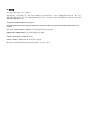 2
2
-
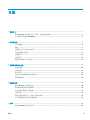 3
3
-
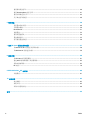 4
4
-
 5
5
-
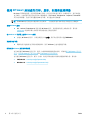 6
6
-
 7
7
-
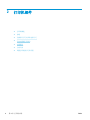 8
8
-
 9
9
-
 10
10
-
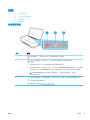 11
11
-
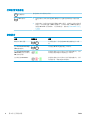 12
12
-
 13
13
-
 14
14
-
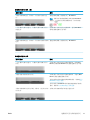 15
15
-
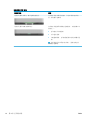 16
16
-
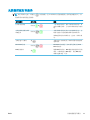 17
17
-
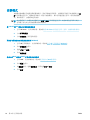 18
18
-
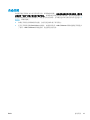 19
19
-
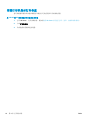 20
20
-
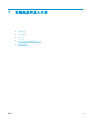 21
21
-
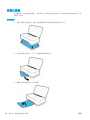 22
22
-
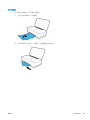 23
23
-
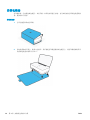 24
24
-
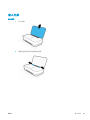 25
25
-
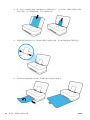 26
26
-
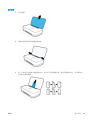 27
27
-
 28
28
-
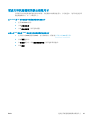 29
29
-
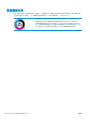 30
30
-
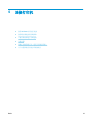 31
31
-
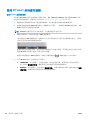 32
32
-
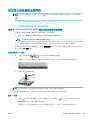 33
33
-
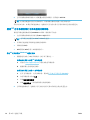 34
34
-
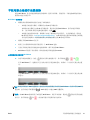 35
35
-
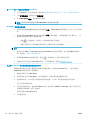 36
36
-
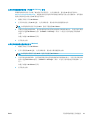 37
37
-
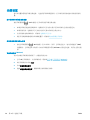 38
38
-
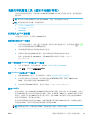 39
39
-
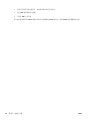 40
40
-
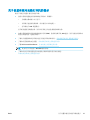 41
41
-
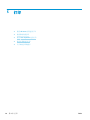 42
42
-
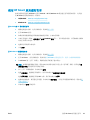 43
43
-
 44
44
-
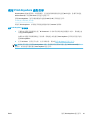 45
45
-
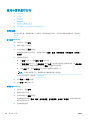 46
46
-
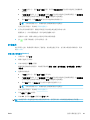 47
47
-
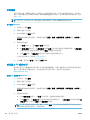 48
48
-
 49
49
-
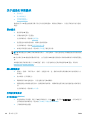 50
50
-
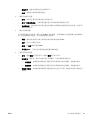 51
51
-
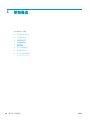 52
52
-
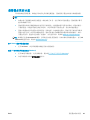 53
53
-
 54
54
-
 55
55
-
 56
56
-
 57
57
-
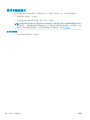 58
58
-
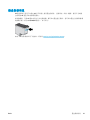 59
59
-
 60
60
-
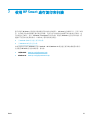 61
61
-
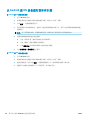 62
62
-
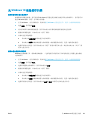 63
63
-
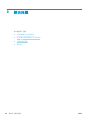 64
64
-
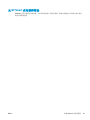 65
65
-
 66
66
-
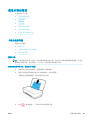 67
67
-
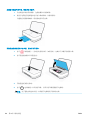 68
68
-
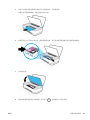 69
69
-
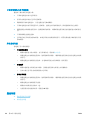 70
70
-
 71
71
-
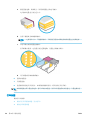 72
72
-
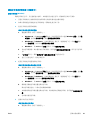 73
73
-
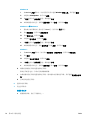 74
74
-
 75
75
-
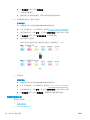 76
76
-
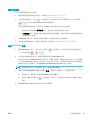 77
77
-
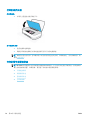 78
78
-
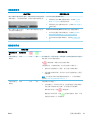 79
79
-
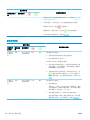 80
80
-
 81
81
-
 82
82
-
 83
83
-
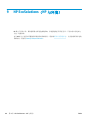 84
84
-
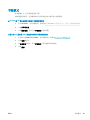 85
85
-
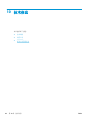 86
86
-
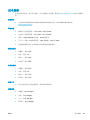 87
87
-
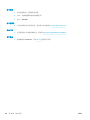 88
88
-
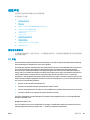 89
89
-
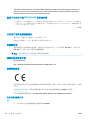 90
90
-
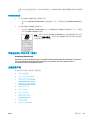 91
91
-
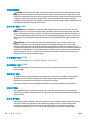 92
92
-
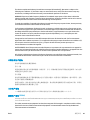 93
93
-
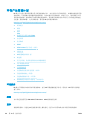 94
94
-
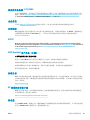 95
95
-
 96
96
-
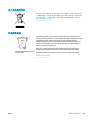 97
97
-
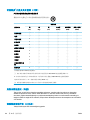 98
98
-
 99
99
-
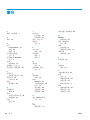 100
100
-
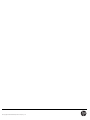 101
101
関連論文
-
HP AMP 100 Printer ユーザーガイド
-
HP Ink Tank Wireless 412 ユーザーガイド
-
HP ENVY 5034 All-in-One Printer ユーザーガイド
-
HP Ink Tank Wireless 412 ユーザーガイド
-
HP DesignJet T1708 Printer series Assembly Instructions
-
HP ENVY Photo 6232 All-in-One Printer ユーザーガイド
-
HP ENVY Photo 7858 All-in-One Printer ユーザーガイド
-
HP ENVY 4500 e-All-in-One Printer ユーザーガイド
-
HP Tango ユーザーガイド
-
HP ENVY 5532 e-All-in-One Printer ユーザーガイド